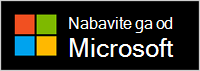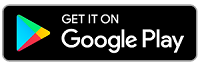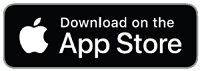Postavljanje slušalica Surface Headphones
Čestitamo na nabavci novih slušalica Surface Headphones 2! Prvi je korak upariti ih s telefonom ili PC-jem Windows 10/11 pomoću Tehnologije Bluetooth. Nakon toga ih postavite u aplikaciji Microsoft Surface. Aplikacije vam omogućuju ažuriranje slušalica, personalizaciju postavki za njih i još mnogo toga.
Aplikacija Microsoft Surface: preuzimanje i instalacija na Windows 10/11 PC-jevima, android uređajima ili uređajima sa sustavom iOS
1. Uparivanje slušalica Surface Headphones preko Bluetootha
Da biste započeli, uparite slušalice Surface Headphones putem Bluetootha s telefonom ili PC-jem Windows 10/11.
-
Da biste slušalice stavili u način uparivanja, pritisnite i držite gumb za uključivanje otprilike 5 sekundi. Čut ćete poruku da su spremne za uparivanje, a LED svjetlo zatreperit će bijelo.
-
Na uređaju sa sustavom Android otvorite Postavke za Bluetooth , odaberite mogućnost uparivanja novog uređaja, a zatim dodirnite Surface Headphones.
Napomena: Ako je to prvi put da ste uključili svoje slušalice, automatski će se uključiti u način rada uparivanja.
-
Da biste slušalice stavili u način uparivanja, pritisnite i držite gumb za uključivanje otprilike 5 sekundi. Čut ćete poruku koja glasi da su u načinu rada za uparivanje i bljesnut će bijelo LED svjetlo.
-
Na vašem iOS uređaju otvorite Postavke, zatim dodirnite Bluetooth.
-
Provjerite je li Bluetooth uključen i zatim dodirnite Surface Headphones ispod Ostali uređaji.
Napomena: Ako je to prvi put da ste uključili svoje slušalice, automatski će se uključiti u način rada uparivanja.
-
Da biste slušalice stavili u način uparivanja, pritisnite i držite gumb za uključivanje otprilike 5 sekundi. Čut ćete poruku koja glasi da su u načinu rada za uparivanje i bljesnut će bijelo LED svjetlo.
-
Na pc-Windows 10/11 odaberite Poveži se ako se za slušalice Surface Headphones pojavi obavijest.Ne vidite obavijest? Na Windows 10 odaberite tipku Start, a zatim Postavke > Uređaji > Bluetooth & ostali uređaji > Dodavanje Bluetootha ili drugog uređaja > Bluetooth > Surface Headphones > Gotovo. Na Windows 11 odaberite tipku Start, a zatim Postavke >Bluetooth & uređaje > Dodavanje uređaja >Bluetooth > Surface Headphones > Gotovo.
Napomena: Ako je to prvi put da ste uključili svoje slušalice, automatski će se uključiti u način rada uparivanja.
2. Postavljanje slušalica Surface Headphones u aplikaciji Surface
Aplikacija Surface omogućuje vam ažuriranje slušalica Surface Headphones, personalizaciju postavki za njih i još mnogo toga. Slijede upute za postavljanje.
-
Provjerite jesu li vaše slušalice uključene. Ako nisu, brzo pritisnite i otpustite gumb za uključivanje/isključivanje da biste ih uključili
-
Otvorite aplikaciju Surface .
-
U aplikaciji Surface dodirnite Račun >Surface Headphones.Ne vidite svoje slušalice Surface Headphones na popisu? Odaberite Dodaj novi uređaj Surface >Surface Headphones, a zatim slijedite upute na zaslonu.
Savjet: Ako ste već povezali slušalice Surface Headphones ili Surface Earbuds u aplikaciji Surface, dodirnite Račun > Dodaj novi uređaj Surface da biste dodali još jedan par.
-
Provjerite jesu li vaše slušalice uključene. Ako nisu, brzo pritisnite i otpustite gumb za uključivanje/isključivanje da biste ih uključili
-
Odaberite tipku Start , a zatim odaberite Surface na popisu aplikacija.Slušalice bi se trebale automatski povezati.
-
Kada vas se upita želite li upotrebljavati Surface Earbuds s aplikacijama sustava Office, odaberite U redu, a zatim odaberite Dopusti da biste uparili preko Bluetoothea LE.
-
U aplikaciji Surface odaberite Surface Headphones.
Povezane teme
Čestitamo na dobivanju novih slušalica Surface Headphones 2+! Prvi je korak upariti ih putem Bluetootha (na PC-ju sa sustavom Windows 10/11, Macu ili mobilnom telefonu) ili priključiti Usb vezu za Microsoft Surface u USB priključak na PC-ju sa sustavom Windows 10/11 ili Macu. Nakon toga ih postavite u aplikaciji Microsoft Surface. Aplikacije vam omogućuju ažuriranje slušalica, personalizaciju postavki za njih i još mnogo toga.
Aplikacija Microsoft Surface: preuzimanje i instalacija na Windows 10/11 PC-jevima, android uređajima ili uređajima sa sustavom iOS
Napomena: Aplikacija Surface nije dostupna za macOS.
1. Povežite slušalice Surface Headphones
Da biste započeli, uparite slušalice Surface Headphones 2+ putem Bluetootha. Na pc-Windows 10/11 ili Macu možete priključiti USB vezu za Microsoft Surface umjesto bluetootha.
Povežite slušalice Surface Headphones s PC-jem Windows 10/11 putem Bluetootha ili koristite Microsoft Surface USB Link. Bluetooth omogućuje bežično povezivanje bez upotrebe USB veze za Surface. Međutim, Surface USB Link može vam pomoći da se bolje povežete.
Napomena: Da biste koristili Surface Headphones 2+ u aplikaciji Microsoft Teams kada ste povezani bluetoothom na pc-ju sa sustavom Windows 10/11, morate imati instalirano najnovije ažuriranje opreme. Upute za ažuriranje slušalica potražite u članku Ažuriranje slušalica Surface Headphones.
Korištenje tehnologije Bluetooth
-
Da biste slušalice stavili u način uparivanja, pritisnite i držite gumb za uključivanje otprilike 5 sekundi. Čut ćete poruku koja glasi da su u načinu rada za uparivanje i bljesnut će bijelo LED svjetlo.
-
Na pc-Windows 10/11 odaberite Poveži se ako se za slušalice Surface Headphones pojavi obavijest.Ne vidite obavijest? Na Windows 10 odaberite tipku Start, a zatim Postavke > Uređaji > Bluetooth & ostali uređaji > Dodavanje Bluetootha ili drugog uređaja > Bluetooth > Surface Headphones > Gotovo. Na Windows 11 odaberite tipku Start, a zatim Postavke >Bluetooth & uređaje > Dodavanje uređaja >Bluetooth > Surface Headphones > Gotovo.
Upotreba USB veze za Microsoft Surface
-
Priključite USB vezu za Microsoft Surface u USB priključak na PC-ju Windows 10/11.
-
Brzo pritisnite i otpustite gumb za uključivanje i isključivanje da biste uključili slušalice.Čut ćete poruku da su povezani s USB vezom za Microsoft Surface. LED žaruljica na usb vezi za Surface i na slušalicama bit će puna bijela.
Mac mora imati macOS 11/10.14.
-
Priključite Usb vezu za Microsoft Surface u USB priključak na Macu.
-
Brzo pritisnite i otpustite gumb za uključivanje i isključivanje da biste uključili slušalice.Čut ćete poruku da su povezani s USB vezom za Microsoft Surface. LED žaruljica na usb vezi za Surface i na slušalicama bit će puna bijela.
-
Da biste slušalice stavili u način uparivanja, pritisnite i držite gumb za uključivanje otprilike 5 sekundi. Čut ćete poruku da su spremne za uparivanje, a LED svjetlo zatreperit će bijelo.
-
Na uređaju sa sustavom Android otvorite Postavke za Bluetooth , odaberite mogućnost uparivanja novog uređaja, a zatim dodirnite Surface Headphones.
Napomena: Ako je to prvi put da ste uključili svoje slušalice, automatski će se uključiti u način rada uparivanja.
-
Da biste slušalice stavili u način uparivanja, pritisnite i držite gumb za uključivanje otprilike 5 sekundi. Čut ćete poruku koja glasi da su u načinu rada za uparivanje i bljesnut će bijelo LED svjetlo.
-
Na vašem iOS uređaju otvorite Postavke, zatim dodirnite Bluetooth.
-
Provjerite je li Bluetooth uključen i zatim dodirnite Surface Headphones ispod Ostali uređaji.
Napomena: Ako je to prvi put da ste uključili svoje slušalice, automatski će se uključiti u način rada uparivanja.
2. Postavljanje slušalica Surface Headphones u aplikaciji Microsoft Surface
Aplikacija Microsoft Surface omogućuje vam ažuriranje slušalica Surface Headphones, personalizaciju postavki za njih i još mnogo toga. Slijede upute za postavljanje.
-
Provjerite jesu li vaše slušalice uključene. Ako nisu, brzo pritisnite i otpustite gumb za uključivanje/isključivanje da biste ih uključili
-
Odaberite tipku Start , a zatim odaberite Surface na popisu aplikacija.
-
U aplikaciji Surface odaberite Surface Headphones.
-
Provjerite jesu li vaše slušalice uključene. Ako nisu, brzo pritisnite i otpustite gumb za uključivanje/isključivanje da biste ih uključili
-
Otvorite aplikaciju Surface .
-
U aplikaciji Surface dodirnite Račun >Surface Headphones.Ne vidite svoje slušalice Surface Headphones na popisu? Odaberite Dodaj novi uređaj Surface >Surface Headphones, a zatim slijedite upute na zaslonu.
Savjet: Ako ste već povezali slušalice Surface Headphones ili Surface Earbuds u aplikaciji Surface, dodirnite Račun > Dodaj novi uređaj Surface da biste dodali još jedan par.
Povezane teme
Čestitke na vašim novim slušalicama Surface Headphones! Prvi je korak upariti ih s telefonom ili PC-jem Windows 10/11 pomoću Tehnologije Bluetooth. Nakon toga ih postavite u aplikaciji Microsoft Surface. Aplikacije vam omogućuju ažuriranje slušalica, personalizaciju postavki za njih i još mnogo toga.
Aplikacija Microsoft Surface: preuzimanje i instalacija na Windows 10/11 PC-jevima, android uređajima ili uređajima sa sustavom iOS
Napomena: Ako trgovina Google Play nije dostupna u državi ili regiji u kojoj živite, aplikaciju Surface možete preuzeti i instalirati na uređaj sa sustavom Android iz Microsoftova centra za preuzimanje.
1. Uparivanje slušalica Surface Headphones preko Bluetootha
Da biste započeli, uparite slušalice Surface Headphones putem Bluetootha s telefonom ili PC-jem Windows 10/11.
-
Da biste slušalice stavili u način uparivanja, pritisnite i držite gumb za uključivanje otprilike 5 sekundi. Čut ćete poruku da su spremne za uparivanje, a LED svjetlo zatreperit će bijelo.
-
Na uređaju sa sustavom Android otvorite Postavke za Bluetooth , odaberite mogućnost uparivanja novog uređaja, a zatim dodirnite Surface Headphones.
Napomena: Ako je to prvi put da ste uključili svoje slušalice, automatski će se uključiti u način rada uparivanja.
-
Da biste slušalice stavili u način uparivanja, pritisnite i držite gumb za uključivanje otprilike 5 sekundi. Čut ćete poruku koja glasi da su u načinu rada za uparivanje i bljesnut će bijelo LED svjetlo.
-
Na vašem iOS uređaju otvorite Postavke, zatim dodirnite Bluetooth.
-
Provjerite je li Bluetooth uključen i zatim dodirnite Surface Headphones ispod Ostali uređaji.
Napomena: Ako je to prvi put da ste uključili svoje slušalice, automatski će se uključiti u način rada uparivanja.
-
Da biste slušalice stavili u način uparivanja, pritisnite i držite gumb za uključivanje otprilike 5 sekundi. Čut ćete poruku koja glasi da su u načinu rada za uparivanje i bljesnut će bijelo LED svjetlo.
-
Na pc-Windows 10/11 odaberite Poveži se ako se za slušalice Surface Headphones pojavi obavijest.Ne vidite obavijest? Na Windows 10 odaberite tipku Start, a zatim Postavke > Uređaji > Bluetooth & ostali uređaji > Dodavanje Bluetootha ili drugog uređaja > Bluetooth > Surface Headphones > Gotovo. Na Windows 11 odaberite tipku Start, a zatim Postavke >Bluetooth & uređaje > Dodavanje uređaja >Bluetooth > Surface Headphones > Gotovo.
Napomena: Ako je to prvi put da ste uključili svoje slušalice, automatski će se uključiti u način rada uparivanja.
2. Postavljanje slušalica Surface Headphones u aplikaciji Surface
Aplikacija Surface omogućuje vam ažuriranje slušalica Surface Headphones, personalizaciju postavki za njih i još mnogo toga. Slijede upute za postavljanje.
-
Provjerite jesu li vaše slušalice uključene. Ako nisu, brzo pritisnite i otpustite gumb za uključivanje/isključivanje da biste ih uključili
-
Otvorite aplikaciju Surface .
-
U aplikaciji Surface dodirnite Račun >Surface Headphones.Ne vidite svoje slušalice Surface Headphones na popisu? Odaberite Dodaj novi uređaj Surface >Surface Headphones, a zatim slijedite upute na zaslonu.
Savjet: Ako ste već povezali slušalice Surface Headphones ili Surface Earbuds u aplikaciji Surface, dodirnite Račun > Dodaj novi uređaj Surface da biste dodali još jedan par.
-
Provjerite jesu li vaše slušalice uključene. Ako nisu, brzo pritisnite i otpustite gumb za uključivanje/isključivanje da biste ih uključili
-
Odaberite tipku Start , a zatim odaberite Surface na popisu aplikacija.
-
U aplikaciji Surface odaberite Surface Headphones.